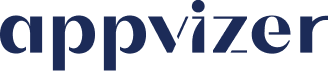Google Tag Manager est l’outil de référence pour suivre les visites de votre site internet et comptabiliser automatiquement les conversions.
La conversion est toute action significative d’un prospect que vous avez identifiée et souhaitez mesurer. Par exemple, une conversion peut prendre la forme d’une inscription à un webinaire, à une version d’essai ou l’envoi d’un formulaire de contact.
Balises et Déclencheurs dans Google Tag Manager
GTM se compose de balises et de déclencheurs afin de suivre tous types d’interactions :
- Une balise (ou Tag) est un script qui se lance quand il est appelé par un déclencheur,
- Un déclencheur (ou Trigger) est une condition dans laquelle GTM ordonne à une balise de s’exécuter.
Si vous souhaitez, par exemple, mesurer dans Google Analytics ou Appvizer toutes les conversions issues de formulaires, vous devrez créer une balise Google Analytics et une balise Appvizer, puis les connecter à un déclencheur lié à l’envoi de formulaires.
À éviter, mais dans certains cas, le formulaire n’est pas suivi d’une redirection vers une page de confirmation (URL différente). Ce cas rend le suivi des conversions plus difficile mais pas impossible et nous allons voir comment faire.
Déclencheur « Envoi de formulaire » de Google Tag Manager
Rappel : Cette méthode est à utiliser seulement si le formulaire n'a pas de page de confirmation.
Google Tag Manager est capable de détecter la validation de formulaires AJAX, la technologie la plus répandue pour les formulaires web.
Activer les variables intégrées
Dans « Variables » puis « Configurer », vous pouvez activer ou désactiver les variables intégrées utiles pour suivre les visites et les conversions de votre site.
Il est recommandé de cocher toutes les variables liées aux Pages, Clics et Formulaires. Ces variables permettent de choisir les variables liées aux pages, clics, formulaires que l’on souhaite suivre.
Par exemple, on peut demander à GTM d’activer un déclencheur sur tous les formulaires situés sur la page /contact (form url contient /contact).
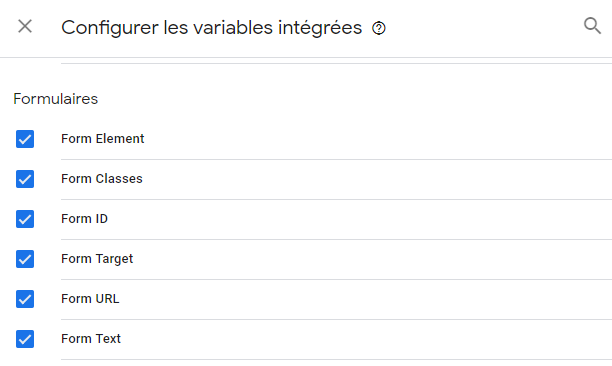
Créer un déclencheur lié à la validation de formulaire dans Tag Manager
Dans GTM, un déclencheur (ou trigger) est une action pour laquelle on souhaite qu’une balise soit envoyée. Cela correspond, par exemple, à l’envoi d’un formulaire de contact ou de création de compte d’essai.
- Cliquez sur Déclencheur puis Nouveau pour créer un déclencheur GTM.
- Sélectionnez le Type de déclencheur : Envoi de formulaire (dans la partie Engagement utilisateur). Nommez le « Envoi tous formulaires ».
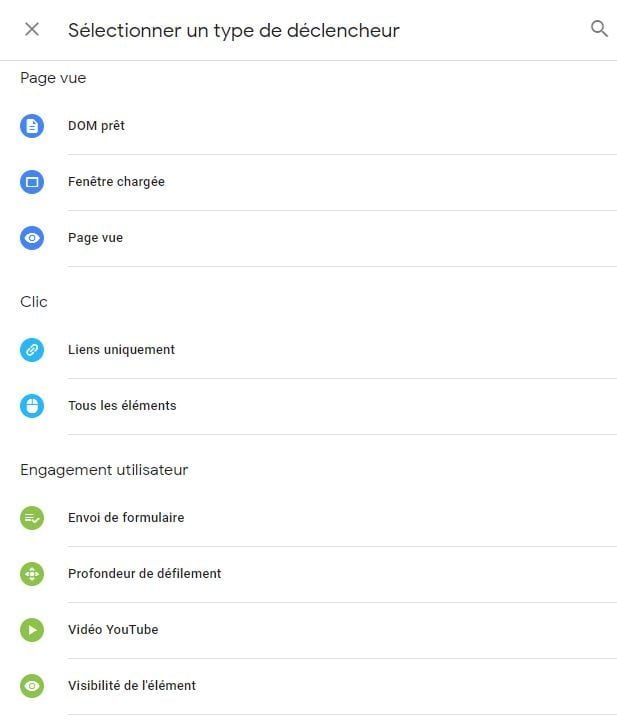
- Cochez seulement la case « Vérifier la validation » et sélectionnez « Tous les formulaires » comme ci-dessous.
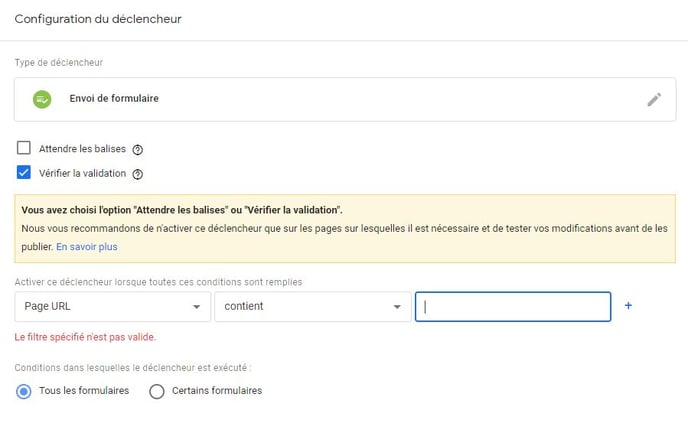
- Précisez éventuellement sur quelles pages ou quel chemin vous souhaitez que GTM surveille l’envoi de formulaires.
- Par exemple « Page URL » – Contient – /Contact ne déclenchera la capture de conversion que sur les pages dont l’URL contient « /contact ».
- N’oubliez pas d’enregistrer et publier votre conteneur !
Vérifier le déclenchement d’une balise GTM
- Pour vérifier que la balise se déclenche bien sur un événement, il faut utiliser l’inspecteur de Google Chrome (CTRL/MAJ/i).
- Recherchez ensuite « External Event » puis le type d’évènement (visite, conversion) tel que visible sur cette image.
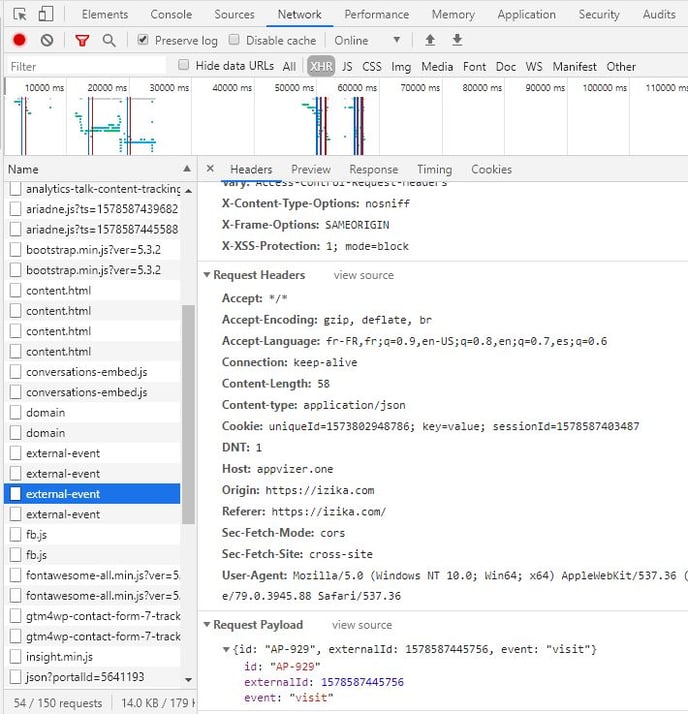
Dans ce cas précis, un événement « visite » déclenche une balise Appvizer via la visite de la page.